如何查询win10激活到期时间
随着Windows 10操作系统的广泛应用,许多用户关心自己的激活到期时间,了解激活到期时间对于及时续期或采取其他措施具有重要意义。如何查询Win10激活到期时间呢?查询方法非常简单,只需几个简单的步骤即可轻松获取这个信息。接下来我将向大家介绍如何查看Win10激活到期时间,让我们一起来了解吧!
方法如下:
1.如果想查看Windows10系统是否激活,非常简单。只需要在Windows10桌面,右键点击“此电脑”图标,然后在弹出菜单中选择“属性”菜单项
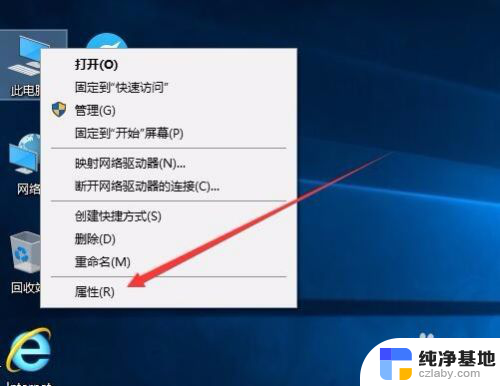
2.接下来就会打开Windows10系统属性窗口了,在Windows激活一栏中。可以查看Windows10系统是否激活了。
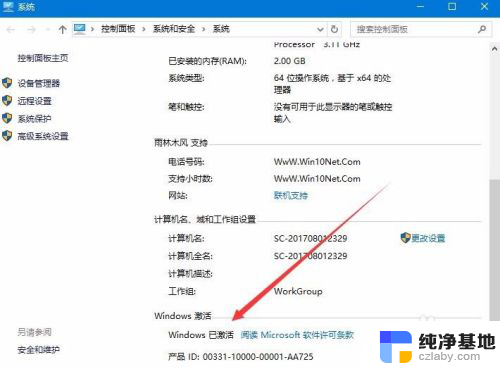
3.如果要查看Windows10系统的激活方式,那就需要右键点击开始按钮 ,在弹出菜单中选择“设置”菜单项
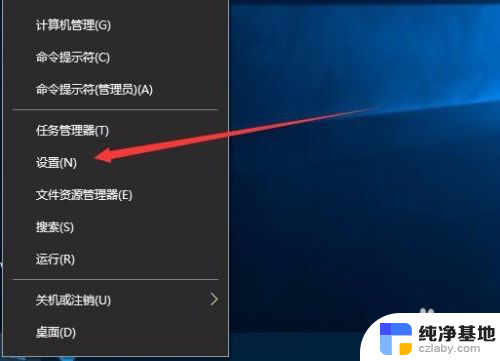
4.在打开的设置窗口中点击“更新和安全”图标
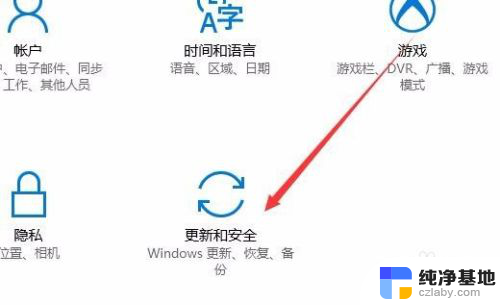
5.在打开的更新和安全窗口中,点击左侧边栏上的“激活”快捷链接
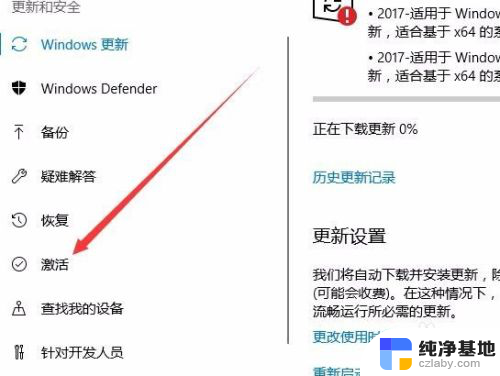
6.这时右侧窗口中就会显示出我们的激活方式
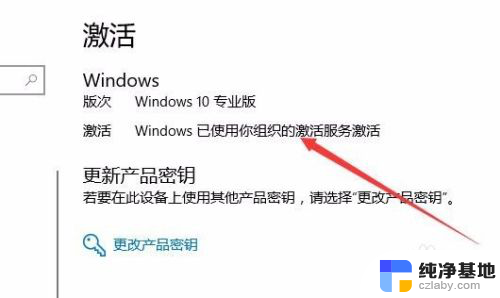
7.要想查看是否为永久激活,或是激活时间的话,就需要右键点击开始按钮,在弹出菜单中选择“运行”菜单项
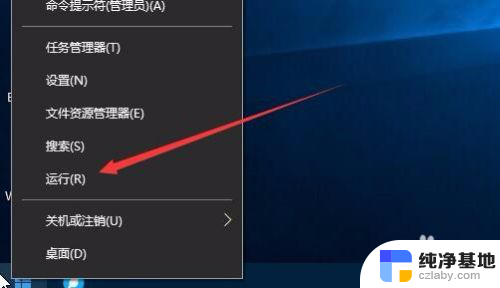
8.然后在打开的运行窗口中,输入命令“Slmgr.vbs -xpr”(引号除外),然后点击确定按钮
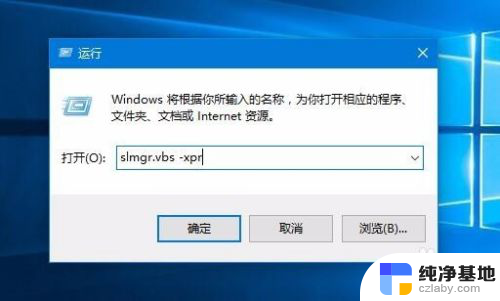
9.一会就会弹出窗口,显示我们的系统激活的过期时间了。如果为永久激活的话,在窗口中就会显示出永久激活的字样
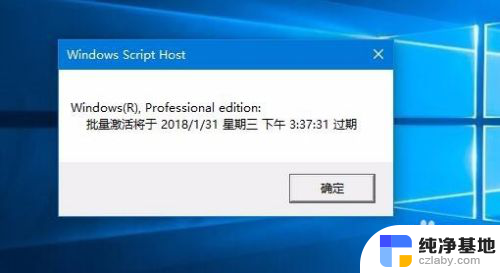
10.如果要知道激活的详细信息的话,就需要在运行窗口输入命令“slmgr.vbs -dlv”然后点击确定按钮
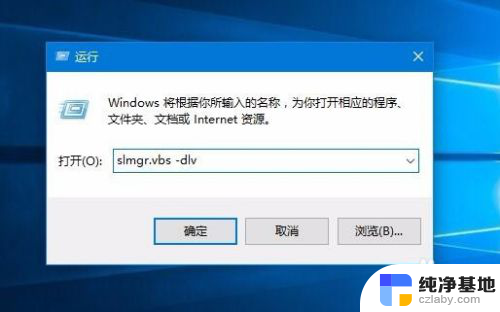
11.一会窗口中就会显示出我们系统激活的详细情况了。
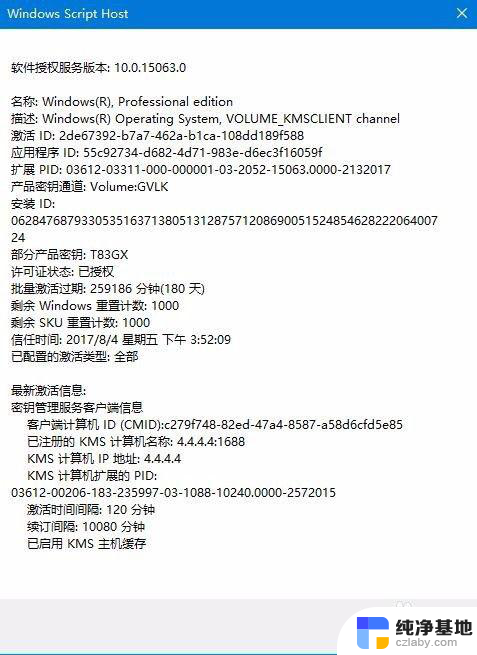
以上就是查询win10激活到期时间的方法,如果您遇到了这种问题,可以按照上述步骤解决,希望这篇文章对您有所帮助。
- 上一篇: windows家庭版远程桌面连接
- 下一篇: 允许电脑远程连接怎么设置
如何查询win10激活到期时间相关教程
-
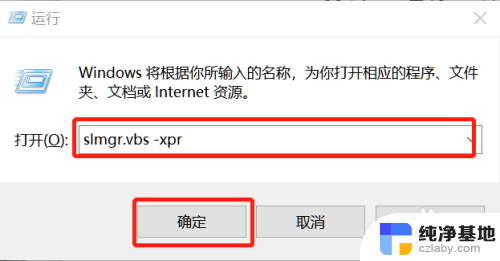 如何查看win10的激活时间
如何查看win10的激活时间2023-12-10
-
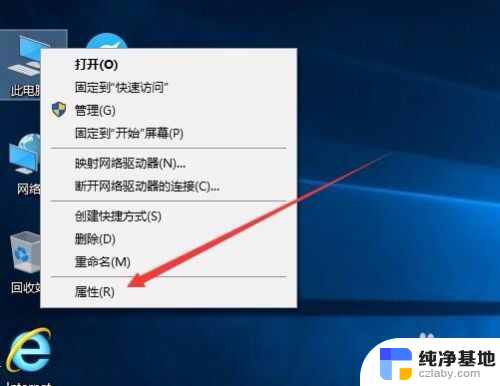 怎么查看win10剩余激活时间
怎么查看win10剩余激活时间2023-12-23
-
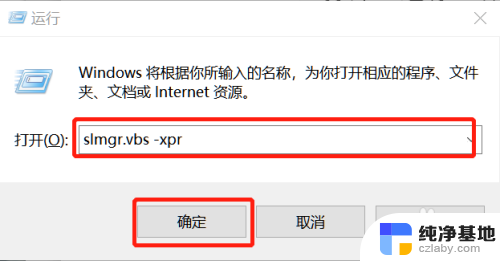 win10系统怎么查激活时间
win10系统怎么查激活时间2024-04-25
-
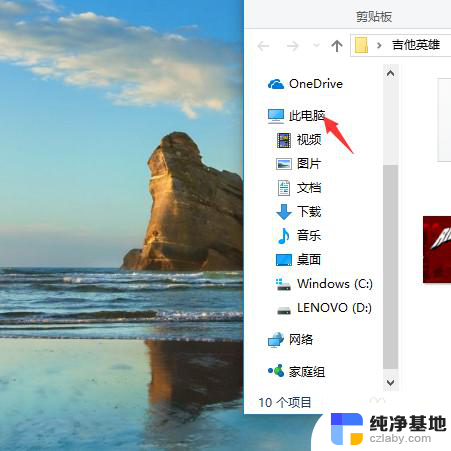 如何查询电脑登录过的时间
如何查询电脑登录过的时间2024-02-01
win10系统教程推荐
- 1 window10专业版是什么样的
- 2 如何查看系统激活码
- 3 电脑任务栏开始菜单不见了
- 4 电脑硬盘48位恢复密钥
- 5 应用开机启动怎么设置
- 6 调节字体大小在哪里
- 7 调整电脑显示器亮度
- 8 电脑系统自带的杀毒软件在哪里
- 9 win10专业版免费永久激活密钥
- 10 win10的裁剪图片的工具